The Windows აღდგენის გარემო (WinRE) ემსახურება როგორც სამაშველო რგოლს, როდესაც თქვენი კომპიუტერი განიცდის კრიტიკულ პრობლემებს ან საჭიროებს გაფართოებულ პრობლემებს. WinRE გარემოდან მომხმარებლებს შეუძლიათ შეასწორონ ჩატვირთვის პრობლემები, აღადგინონ თავიანთი სისტემები წინაზე ოპერაციული მდგომარეობა, შეაკეთეთ ოპერაციული სისტემა ბრძანების ხაზის მეშვეობით, ან თუნდაც ხელახლა დააინსტალიროთ Windows მათზე კომპიუტერები.
WinRE მუშაობს დამოუკიდებლად დაინსტალირებული Windows ოპერაციული სისტემისგან, რადგან ის დაინსტალირებულია სხვაზე დანაყოფი ვიდრე Windows, რაც მომხმარებლებს საშუალებას აძლევს შეასრულონ სისტემის შეკეთების ამოცანები მაშინაც კი, როდესაც Windows არ ჩაიტვირთება ჩვეულებრივად. მთლიანობაში WinRE არის მძლავრი ხელსაწყოების ნაკრები, რომელიც მომხმარებლებს საშუალებას აძლევს დაადგინონ და მოაგვარონ პრობლემები, რომლებიც ერთი შეხედვით გადაუჭრელი ჩანდეს.
ეს გზამკვლევი გვიჩვენებს ყველა შესაძლო გზას ჩატვირთვის Advanced Options-ში Windows აღდგენის გარემო (WinRE) Windows 10/11 კომპიუტერებზე.
როგორ გავხსნათ WinRE Advanced Options მენიუ Windows 10/11-ზე.
* Შენიშვნა: ეს სახელმძღვანელო დაყოფილია 2 ნაწილად. პირველ ნაწილში (მეთოდები 1-3), ჩამოთვლილია WinRE-ში ჩატვირთვის ყველა შესაძლო გზა, როდესაც კომპიუტერი ნორმალურად ან უსაფრთხო რეჟიმში იწყება და დესკტოპში შედის. მეორე ნაწილი (მეთოდები 4-10), ჩამოთვლილია WinRE-ში ჩატვირთვის ყველა შესაძლო გზა, თუ თქვენი სისტემა ვერ დაიწყებს, რადგან ის წარუმატებლად ცდილობს დისკის შეცდომების გამოსწორებას, აჩვენებს ლურჯ ეკრანს, ავარია და ა.შ.
Ნაწილი 1. როგორ შევიდეთ WinRE-ში, თუ Windows ნორმალურად იწყება.
- მეთოდი 1. ჩატვირთეთ WinRE-ზე Windows-ის პარამეტრებიდან.
- მეთოდი 2. ჩატვირთეთ WinRE-ზე Start მენიუდან.
- მეთოდი 3. ჩატვირთეთ WinRE-ზე Windows + X მენიუდან.
- მეთოდი 4. ჩატვირთეთ WinRE-ზე შესვლის ეკრანიდან.
- მეთოდი 5. ჩატვირთეთ WinRE-ზე CTRL + ALT + DEL ეკრანიდან.
- მეთოდი 6. ჩატვირთეთ WinRE-ზე Command Prompt-დან.
Მე -2 ნაწილი. როგორ შევიდეთ WinRE-ში, თუ Windows ნორმალურად არ იწყება.
- მეთოდი 7. ჩატვირთეთ WinRE-ზე დენის ღილაკის გამოყენებით.
- მეთოდი 8. ჩატვირთეთ WinRE-ზე Windows 10/11 USB მედიის გამოყენებით.
Ნაწილი 1. როგორ შევიდეთ გაფართოებული სარემონტო ოფციები, თუ Windows ნორმალურად იწყება.
თუ Windows შემოდის სამუშაო მაგიდაზე ჩვეულებრივ ან უსაფრთხო რეჟიმში, მიჰყევით ქვემოთ მოცემულ ერთ-ერთ მეთოდს WinRE-ში გაფართოებული გაშვების მენიუს გასაშვებად.
მეთოდი 1. ჩატვირთვა გაფართოებული გაშვების ვარიანტებზე პარამეტრების გამოყენებით.
1. დაჭერა ფანჯრები + მე გასაღებები გასახსნელად პარამეტრებიან ალტერნატიულად, დააწკაპუნეთ მარჯვენა ღილაკით The დაწყება მენიუ და აირჩიეთ პარამეტრები.
2. Windows 11-ზე დარჩით სისტემა ჩანართი და შემდეგ დააწკაპუნეთ აღდგენა მარჯვენა სარკმელზე. (Windows 10-ზე დააწკაპუნეთ განახლება და უსაფრთხოება, შემდეგ დააწკაპუნეთ აღდგენა).
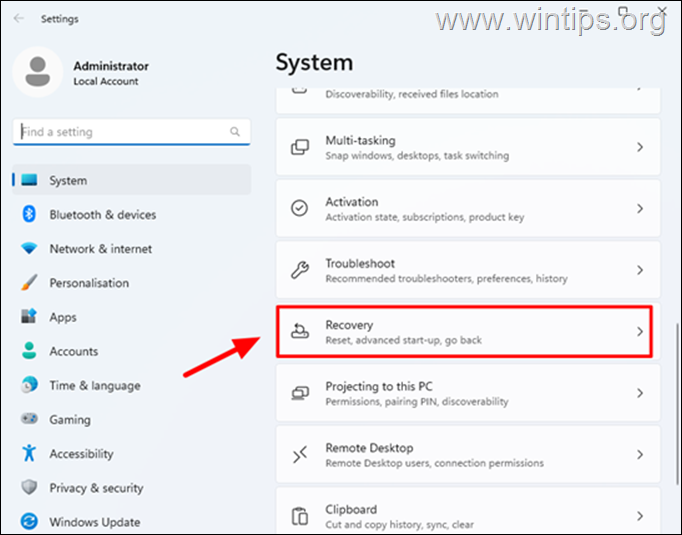
4. აღდგენის პარამეტრებზე დააწკაპუნეთ გადატვირთეთ ახლა ზე გაფართოებული გაშვება განყოფილება.
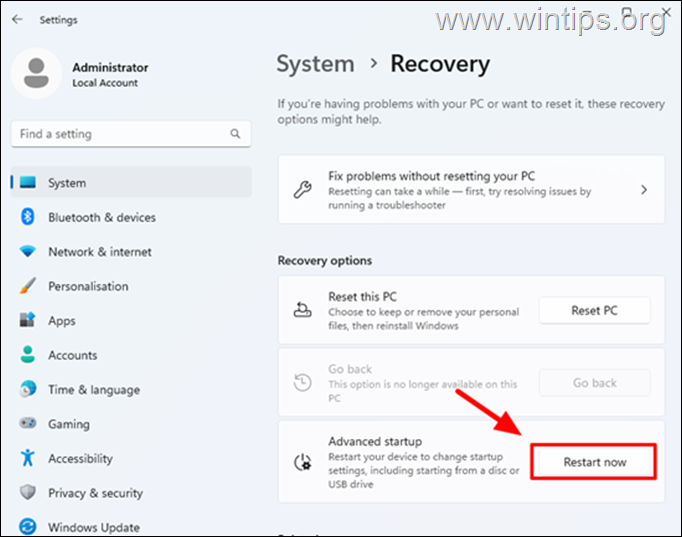
5. საბოლოოდ, დაარტყა გადატვირთეთ ახლა თქვენი გადაწყვეტილების დასადასტურებლად.
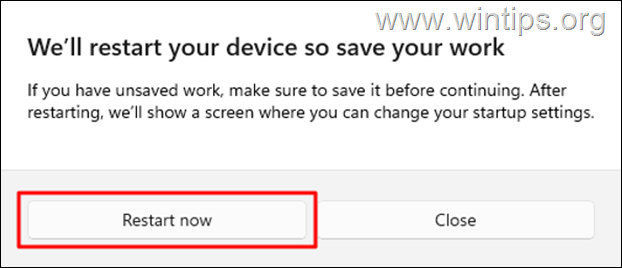
მეთოდი 2. ჩატვირთეთ Windows Recovery Environment-ში Start მენიუდან.
1. დააწკაპუნეთ დაწყება მენიუ და შემდეგ დააწკაპუნეთ Ძალა ღილაკი  გასახსნელად Ძალა მენიუ.
გასახსნელად Ძალა მენიუ.
2. ახლა დაჭერით ცვლა დააწკაპუნეთ კლავიატურაზე და დააწკაპუნეთ/შეეხეთ Რესტარტი. შემდეგ გაათავისუფლეთ Shift ღილაკი.
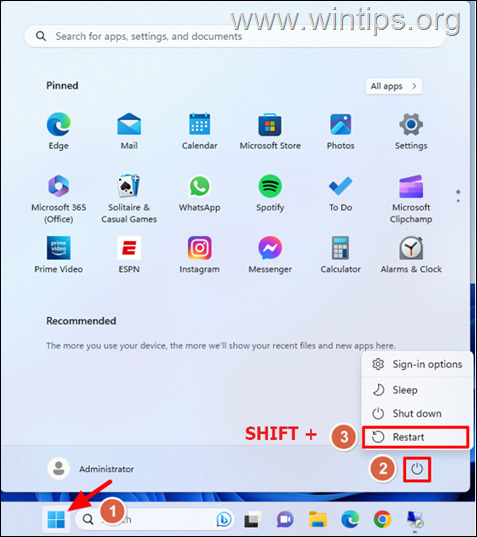
მეთოდი 3. ჩატვირთეთ WinRE Advanced Options მენიუში Windows + X მენიუდან.
1. დააჭირეთ ფანჯრები + X კლავიატურაზე ღილაკები, ან სხვაგვარად, დააწკაპუნეთ მარჯვენა ღილაკით ზე დაწყება მენიუ.
+ X კლავიატურაზე ღილაკები, ან სხვაგვარად, დააწკაპუნეთ მარჯვენა ღილაკით ზე დაწყება მენიუ.
2. დაჭერა & დაიჭირე The ცვლა გასაღები და შემდეგ გადადით გამორთვა ან გასვლა და დააწკაპუნეთ Რესტარტი.
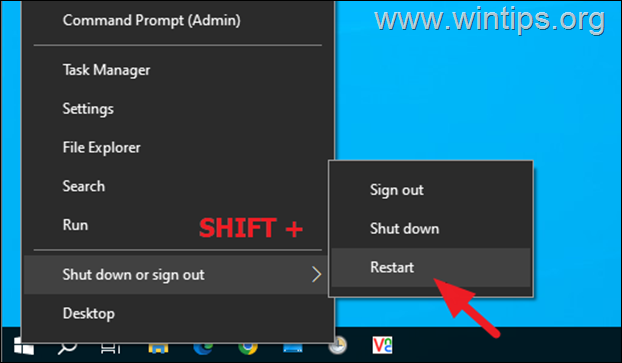
მეთოდი 4. ჩატვირთვა გაფართოებული სარემონტო ოფციებში (WinRE) შესვლის ეკრანიდან.
აი, რა უნდა გააკეთოთ, რომ შესვლის ეკრანიდან მოხვდეთ გაშვების გაფართოებულ ოფციებზე:
1. შესვლის ეკრანზე დააჭირეთ ღილაკს Ძალა ღილაკი  მდებარეობს ქვედა მარჯვენა კუთხეში.
მდებარეობს ქვედა მარჯვენა კუთხეში.
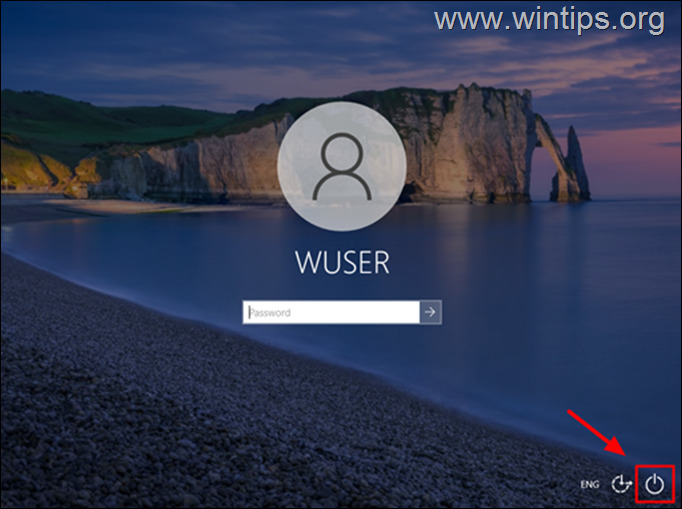
2.დაიჭირე The ცვლა გასაღები და შემდეგ დააწკაპუნეთ Რესტარტი Advanced Options-ში ჩატვირთვა.
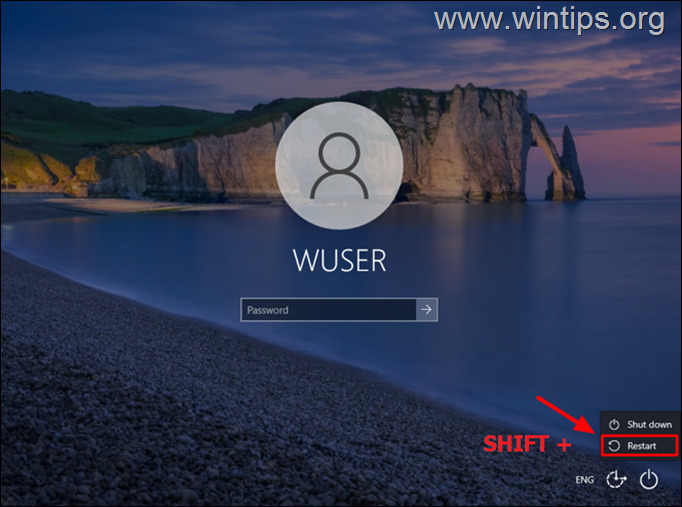
მეთოდი 5. ჩატვირთეთ WinRE Advanced Startup პარამეტრები CTRL + ALT + DEL ეკრანიდან.
1. დაჭერა CTRL + ALT + წაშლა გასაღებები.
2.დაიჭირე The ცვლა გასაღები და შემდეგ დააწკაპუნეთ Ძალა > Რესტარტი.
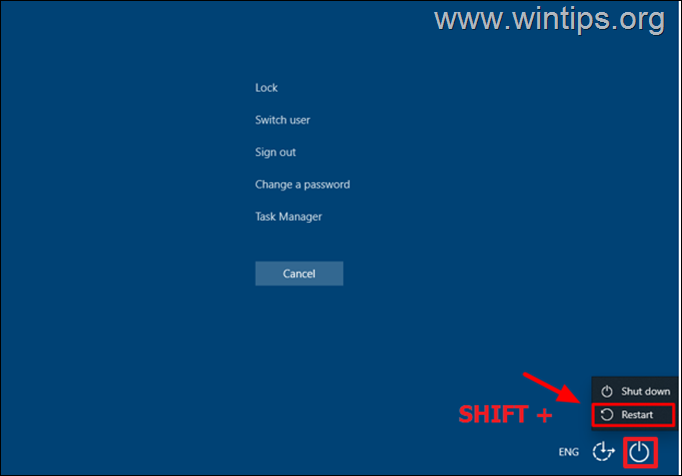
მეთოდი 6. ჩატვირთეთ WinRE Advanced Repair პარამეტრები Command Prompt-დან.
1. Windows საძიებო ზოლში ჩაწერეთ სმდ ან ბრძანების სტრიქონი.
2. დააწკაპუნეთ მარჯვენა ღილაკით on ბრძანების ხაზი მატჩის საუკეთესო შედეგებში და აირჩიეთ Ადმინისტრატორის სახელით გაშვება.
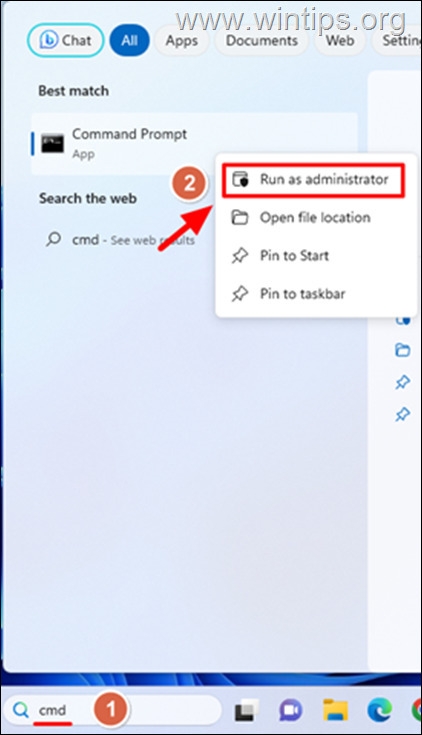
3.დააკოპირეთ და ჩასვით შემდეგი ბრძანება ში ბრძანების ხაზი ფანჯარა და დააჭირეთ შედი:
- გამორთვა /r /o /f /t 00
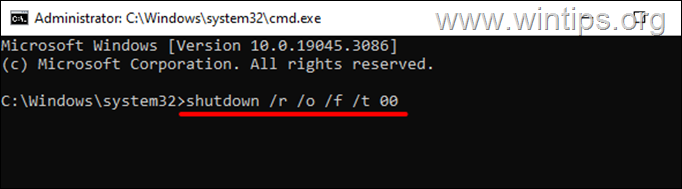
Მე -2 ნაწილი. როგორ შეიყვანოთ გაფართოებული სარემონტო პარამეტრები, თუ Windows ვერ დაიწყო.
თუ კომპიუტერი არ შედის Windows-ში ნორმალურად ან უსაფრთხო რეჟიმში რაიმე მიზეზით, (მაგ. ეკრანი, იყინება, შედის ციკლში და ა.შ.), მიჰყევით ქვემოთ მოცემულ ინსტრუქციას და მეთოდებს WinRE Advanced-ში ჩატვირთვისთვის პარამეტრების მენიუ:
მეთოდი 7. აიძულეთ Windows ჩატვირთვა WinRE Advanced Options-ზე ჩართვის ღილაკის გამოყენებით.
1. გაუშვით კომპიუტერი და როცა ეკრანზე დაინახავთ მწარმოებლის ან Windows-ის ლოგოს დააჭირეთ და გეჭიროთ The Ძალა დააწკაპუნეთ 5-7 წამის განმავლობაში კომპიუტერის გამორთვისთვის.

2.Ჩართვა თქვენს კომპიუტერში ჩართვის ღილაკზე ხელახლა დაჭერით.
3. როდესაც კომპიუტერი ჩაირთვება და კვლავ დაინახავთ მწარმოებელს ან Windows-ის ლოგოს, დაჭერა და გამართავს The ჩამრთველი ღილაკი ისევ ძალით რომ გამორთოთ თქვენი კომპიუტერი.
4. გაიმეორეთ ზემოაღნიშნული ნაბიჯები კიდევ ორ (2) ჯერ და შემდეგ მიეცით Windows-ის გაშვება.
5. დაელოდეთ Windows-ს ავტომატური შეკეთების მომზადება.
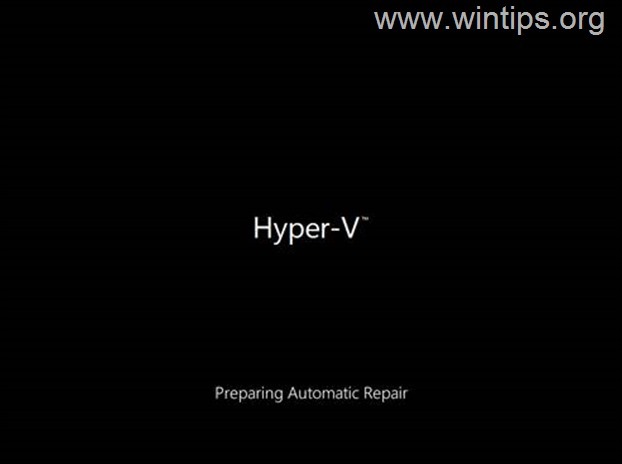
6. როდესაც "ავტომატური შეკეთება" ეკრანი გამოჩნდება, დააწკაპუნეთ Მოწინავე პრობლემების მოგვარების დაწყების ვარიანტები.
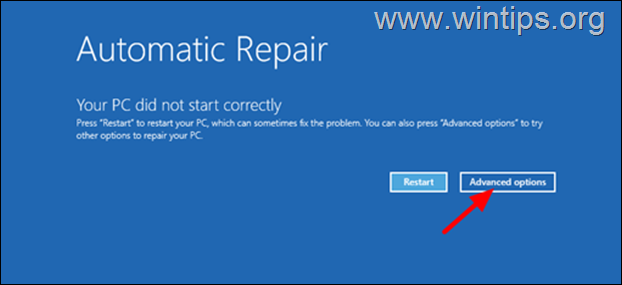
მეთოდი 8. ჩატვირთეთ WinRE-ზე Windows 10/11 USB საინსტალაციო მედიიდან
თუ თქვენ ვერ შეხვალთ Windows Recovery Environment-ში ერთ-ერთი ზემოაღნიშნული გზით, მაშინ შეგიძლიათ დაიწყოთ თქვენი კომპიუტერი USB Windows 10/11 საინსტალაციო მედიიდან, წვდომისათვის გაშვებისა და შეკეთების გაფართოებულ ვარიანტებზე WinRE. *
* Შენიშვნა: თუ არ გაქვთ Windows ინსტალაციის მედია, მიჰყევით ამ სტატიის ინსტრუქციას: როგორ შევქმნათ Windows 10/11 USB საინსტალაციო მედია.
WinRE Advanced მენიუში შესასვლელად, Windows USB მედიიდან:
1. ჩართეთ დაზარალებული კომპიუტერი და დააჭირეთ შესაბამის ღილაკს (მაგ. ესკ, F2, F9, F10, ან F12),* ჩატვირთვის შეკვეთის მენიუს სანახავად.
* შენიშვნები: მენიუს ღილაკი "Boot Order" განსხვავდება მწარმოებლის მიხედვით. მის საპოვნელად, მიმართეთ თქვენი კომპიუტერის მწარმოებლის ვებსაიტს ან სახელმძღვანელოს.
2. მენიუში "ჩატვირთვის შეკვეთა" მონიშნეთ The USB დისკი და დააჭირეთ შედი მისგან ჩატვირთვა.
3. როდესაც გამოჩნდება Windows Setup ეკრანი, აირჩიეთ თქვენთვის სასურველი ენა, დრო, ვალუტა და კლავიატურის შეყვანის მეთოდი და შემდეგ დააწკაპუნეთ შემდეგი.
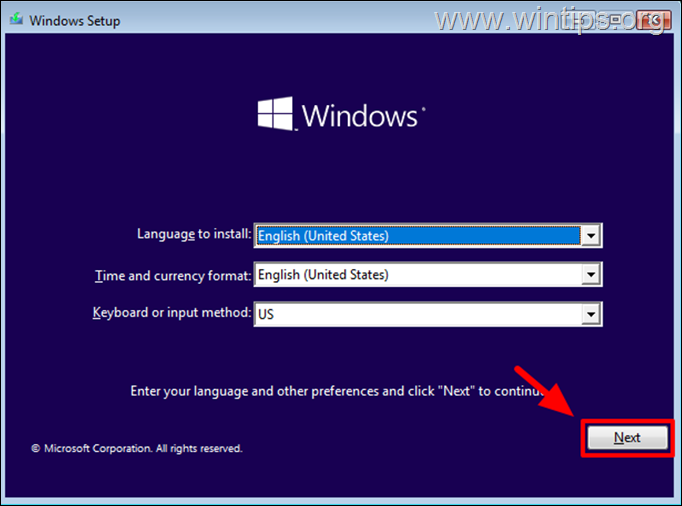
4. შემდეგ დააწკაპუნეთ Შეაკეთე შენი კომპიუტერი მდებარეობს ქვედა მარცხენა კუთხეში, WinRE-ში გაფართოებული პარამეტრების მენიუში შესასვლელად.
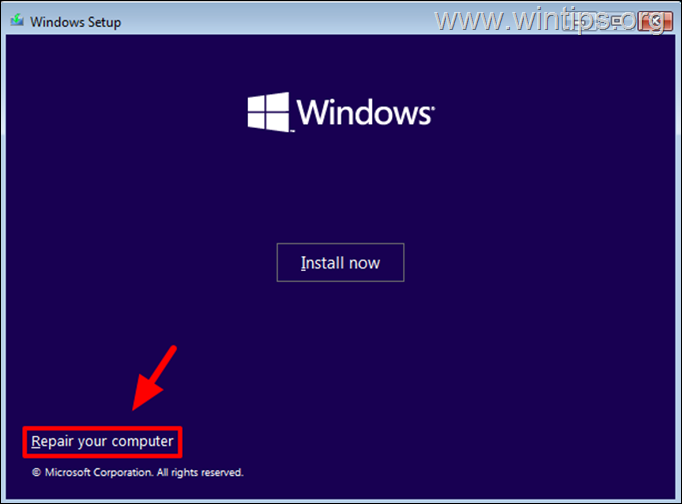
Ის არის! რომელი მეთოდი მუშაობდა თქვენთვის?
შემატყობინეთ, დაგეხმარათ თუ არა ეს სახელმძღვანელო თქვენი გამოცდილების შესახებ თქვენი კომენტარის დატოვებით. გთხოვთ მოიწონოთ და გააზიაროთ ეს სახელმძღვანელო სხვების დასახმარებლად.